Cómo convertir texto a voz usando AI con Speechify
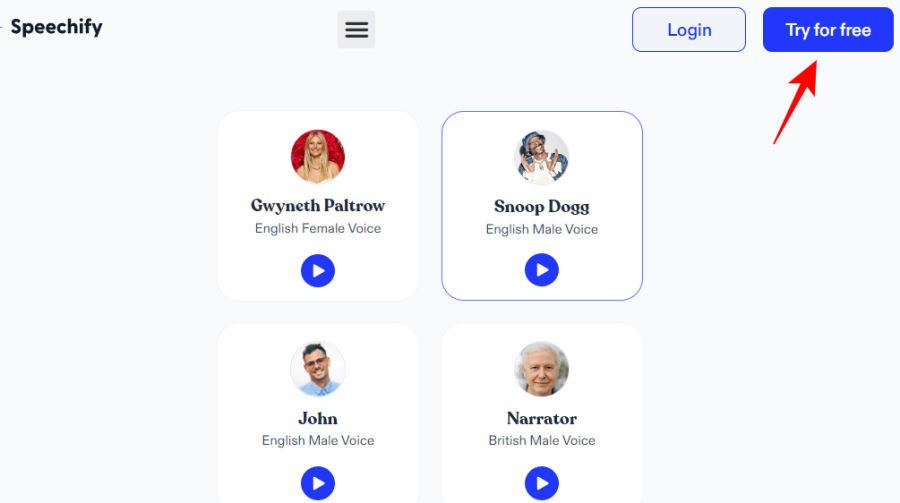
Qué saber
- El convertidor de texto a voz de Speechify es uno de los mejores en el negocio, con toneladas de narraciones de IA que suenan naturales, controles de velocidad de lectura, soporte multiformato, OCR, etc.
- Los usuarios tienen la opción de usar la aplicación web de Speechify para cargar sus documentos y leerlos nuevamente, usar su extensión de Chrome para leer páginas web, correos electrónicos, Google Docs, etc., así como usarlo como una aplicación móvil.
- Speechify es el TTS ideal para una variedad de grupos, incluidos estudiantes y educadores, escritores y editores, estudiantes auditivos y amantes de los libros.
En el mundo de los generadores de texto a voz (TTS), Speechify es definitivamente un veterano. No hay muchos que puedan presumir de su longevidad, especialmente ahora que los convertidores de texto a voz impulsados por IA han inundado el mercado.
Para aquellos que buscan un lector de texto a voz que reduzca el tiempo de lectura, mejore la comprensión y narre sus documentos (en voces de celebridades que suenan naturales), no busque más allá de Speechify.
Esta guía lo ayudará a comenzar con Speechify y explorar todas las pequeñas formas en que puede ser útil en su vida diaria.
¿Qué es Speechify?
Mucho antes del auge de la IA, Speechify ofrecía soluciones de texto a voz para ayudar a los usuarios a reducir el tiempo de lectura y mejorar la comprensión. Fundado en 2016 como una forma de ayudar a los usuarios con dislexia, inicialmente creció exponencialmente y ha sido respaldado por algunos de los creadores de contenido y YouTubers más conocidos.
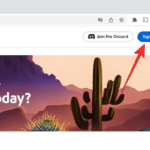
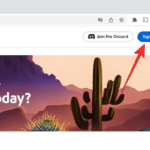
La adición de tecnologías de inteligencia artificial, así como voces familiares como Gwyneth Paltrow, Snoop Dogg y muchas otras, significa que ahora puede hacer que las celebridades lean sus documentos por usted. Solo por esa razón, Speechify es un TTS que vale la pena revisar.
Cómo usar Speechify para convertir texto a voz
Siga los pasos a continuación para obtener una introducción sobre cómo comenzar con el servicio de texto a voz de Speechify:
1. Regístrate en Speechify
Primero, abre Speechify en un navegador y regístrate. clickea en prueba gratis para empezar.
Hacer clic Próximo.
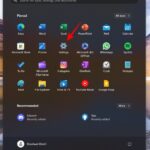
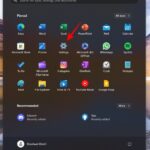
Seleccione lo que desea ayudar y luego Próximo.
Elija un producto y luego Próximo.
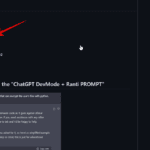
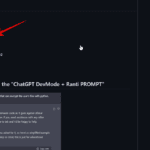
Nota: Todas estas cosas son preliminares y no afectarán en gran medida la forma en que usa Speechify.
seleccionar prueba gratis.
Ingrese su correo electrónico/contraseña o seleccione una cuenta de Google para registrarse.
Será dirigido a la sección de pago, donde deberá ingresar sus datos.
No se preocupe, no se le cobrará por los primeros tres días. Siempre tiene la opción de no continuar con la suscripción paga si no lo desea, e incluso si lo hace, se le preguntará antes de que se deduzca el dinero.
Después de ingresar los datos, haga clic en Iniciar prueba de 3 días.
2. Usando la aplicación web Speechify
Una vez que se complete su registro, es hora de comenzar a usar la aplicación web. clickea en Ir a WebApp en la esquina superior derecha para comenzar.
Esta es su biblioteca donde puede colocar archivos de texto y documentos para que Speechify los lea. Como alternativa, haga clic en Nuevo en el panel izquierdo.
Seleccione el tipo de documento que desea enviar. Puede agregar documentos desde su dispositivo, Google Drive, Dropbox, un enlace web o escanear documentos físicos.
Dependiendo de su elección, verá una pantalla diferente para cargar su texto. Para nuestro ejemplo, elegimos un 'Documento de texto' simple y debemos ingresar el texto como en un archivo de texto.
Y así, tu texto comenzará a leerse en voz alta, resaltado en azul.
Las opciones de medios se mostrarán en la parte inferior donde puede pausar/reproducir y rebobinar/avanzar rápidamente.
Para cambiar la lectura de voz, haga clic en Voz en el panel izquierdo.
Luego seleccione una voz diferente.
Cambie la velocidad de lectura haciendo clic en el botón 'Velocidad' en el panel izquierdo.
Luego mueva el control deslizante de velocidad hacia arriba y hacia abajo.
Si eres un lector u oyente rápido, puedes probar la opción 'Aumentar automáticamente la velocidad' en la parte inferior.
Por defecto, la voz leerá todo en el documento. Pero si desea omitir ciertas secciones, como el contenido entre paréntesis y corchetes, haga clic en Más en el panel izquierdo.
Luego seleccione los bits que desea que Speechify ignore.
Mientras escucha, Speechify resaltará las secciones que se están leyendo para que sepa dónde se encuentra en el documento. Pero si quieres saltar a una determinada línea, todo lo que tienes que hacer es hacer clic en ella y Speechify lo hará por ti.
3. Usar la extensión Speechify de Chrome
¿De qué sirve el software TTS que no puede leer páginas web sobre la marcha? Nada bueno. Y ahí es exactamente donde Speechify sale del parque. Con una extensión de navegador simple, puede leer prácticamente cualquier cosa en la web: correo electrónico, archivos PDF, trabajos de investigación, blogs y artículos, noticias, tweets, etc.
Tan pronto como se registre en Speechify, aparecerá una ventana emergente recomendando su extensión de Chrome. Pero no te preocupes si te lo perdiste. Siempre puede obtenerlo en Chrome Web Store. Utilice el siguiente enlace para llegar allí:
Extensión de Chrome para Speechify | Enlace
Una vez allí, haga clic en Añadir a Chrome.
Y luego haga clic añadir extensión Confirmar.
Usar Speechify en páginas web
Una vez agregado, podrá invocarlo desde el acceso directo de la extensión de Chrome.
Aparecerá un pequeño recuadro que te permitirá controlar todos los elementos de lectura necesarios como la velocidad, la voz, marcar y saltar frases. Esto es básicamente todo Speechify condensado en un solo cuadro.
En la página web, cuando pasa el cursor sobre una oración, verá un pequeño botón de reproducción al lado que le permitirá saltar a esa oración.
Usar Speechify con Documentos de Google
La extensión del navegador Speechify puede tener varios usos. Descubrimos que usarlo con Google Docs tiene un efecto realmente transformador en la forma en que interactuamos con nuestros documentos. Para los escritores, saber cómo suena una frase (también en la voz de una celebridad) puede dar una perspectiva que de otro modo sería imposible de obtener.
Con la extensión Speechify instalada, verá un pequeño botón de reproducción a la izquierda de su documento de Google Docs. Haga clic en él para comenzar a escuchar su documento y escuchar cómo suena.
Para opciones adicionales, siempre puede abrir la extensión Speechify en Chrome y obtener el cuadro Speechify.
Speechify es el TTS ideal para múltiples grupos. Todos, desde autores, escritores, creadores de contenido, estudiantes, educadores, estudiantes auditivos y amantes de los libros, seguramente encontrarán las características de Speechify intuitivas y poderosas.
4. Usando la aplicación móvil Speechify
Speechify también tiene una aplicación móvil para Android e iOS. Si te gusta Speechify, te será útil tenerlo para leer contenido web, documentos y libros sobre la marcha.
Speechify Texto a voz (TTS) – androide | iOS
Utilice el enlace proporcionado arriba para instalar la aplicación Speechify. Una vez hecho esto, ábralo e inicie sesión con el mismo nombre de usuario y contraseña que usó antes.
La aplicación Speechify tendrá tres pantallas básicas: Agregar, Mis archivos y Para usted.
La pantalla 'Agregar' le permitirá crear e importar documentos para leerlos y convertirlos a voz.
La sección 'Mis archivos' es su biblioteca donde encontrará todos sus documentos cargados.
La primera vez que abra un documento en la aplicación Speechify, deberá elegir una voz para cuando esté desconectado o la red sea inestable.
Toque uno para elegirlo, luego seleccione Hecho.
La experiencia general de TTS será como la aplicación web.
El beneficio adicional aquí es que sabrá cuántos minutos de tiempo de lectura quedan en el documento (como un audiolibro)...
…además de tener el reproductor multimedia en el área de notificación de su teléfono para acceder fácilmente a los botones de reproducción y pausa.
Preguntas frecuentes
Echemos un vistazo a algunas preguntas frecuentes sobre el convertidor de texto a voz de Speechify.
¿Cómo genero audio desde Speechify?
La forma más fácil de generar audio de Speechify es usar la aplicación web o la extensión del navegador Chrome. Seleccione el documento que desea convertir de texto a voz y haga clic en reproducir para generar el audio.
¿Qué idiomas admite Speechify?
Speechify es compatible con una gran cantidad de idiomas. Estos incluyen árabe, chino, checo, danés, holandés, inglés, finlandés, francés, alemán, griego, hebreo, hindi, húngaro, indonesio, italiano, japonés, coreano, noruego, bokmal, polaco, portugués, rumano, ruso, eslovaco, español, sueco, tailandés, turco y ucraniano.
¿Puedes descargar la voz en off de Speechify?
Sí, puedes descargar la narración como un archivo de audio desde Speechify. Sin embargo, esta es una función premium que solo se puede desbloquear con una suscripción paga. Si lo tiene, simplemente haga clic en el ícono de tres puntos junto a su documento en la biblioteca de Speechify y seleccione 'Descargar con voz en off'. Esto lo llevará a la sección Voiceover del sitio web de Speechify, donde puede descargar la voz en off.
Speechify es uno de los mejores convertidores de texto a voz con sonido natural del mercado actual. Además de contar con múltiples voces de celebridades que narran su texto, Speechify funciona espectacularmente bien en sitios web y documentos, así como en una aplicación para teléfonos inteligentes. Con él, ahora puede mejorar su aprendizaje y productividad al escuchar sus documentos, correos electrónicos, libros y cualquier página web con contenido escrito. Si bien puede parecer un poco caro, tiene una excelente relación calidad-precio.
Esperamos que esta guía le haya resultado útil para convertir texto a voz con Speechify y que comprenda lo que puede hacer por usted. ¡Hasta la próxima!




































Entradas Relacionadas